Acciones y conectores de flujo de trabajo
Importante
Esta característica está actualmente en versión preliminar. Los Términos de uso complementarios para las versiones preliminares de Microsoft Azure incluyen términos legales adicionales que se aplican a las características de Azure que están en versión beta, en versión preliminar o que aún no se han publicado en disponibilidad general.
Puede usar flujos de trabajo para automatizar algunos procesos empresariales a través de Microsoft Purview. Un conector de un flujo de trabajo proporciona una manera de conectarse a diferentes sistemas y aplicar un conjunto de acciones y desencadenadores creados previamente.
Acciones y conectores de flujo de trabajo actuales
Actualmente, los siguientes conectores están disponibles para un flujo de trabajo en Microsoft Purview:
| Tipo de conector | Funcionalidad | Parameters | Personalizable | Plantillas de flujo de trabajo |
|---|---|---|---|---|
| Aplicar a cada | Aplique una acción o un conjunto de acciones a todos los valores devueltos en una salida. | -Salida que se va a procesar -Acciones |
- Renamable: Sí - Deletable: Sí - Varios por flujo de trabajo |
Todas las plantillas de flujos de trabajo |
| Comprobación del registro del origen de datos para la gobernanza del uso de datos | Valide si el origen de datos se ha registrado con la administración de uso de datos habilitada. | Ninguno | - Renamable: Sí - Deletable: Sí - Varios por flujo de trabajo |
Solicitud de acceso a datos |
| Condición | Evalúe un valor como true o false. En función de la evaluación, el flujo de trabajo se redirigirá a diferentes ramas. | - Agregar fila -Título - Agregar grupo |
- Renamable: Sí - Deletable: Sí - Varios por flujo de trabajo |
Todas las plantillas de flujos de trabajo |
| Creación de un término de glosario | Creación de un nuevo término de glosario | Ninguno | - Renamable: Sí - Deletable: Sí - Varios por flujo de trabajo |
Creación de una plantilla de términos del glosario |
| Crear tarea y esperar a la finalización de la tarea | Crea, asigna y realiza un seguimiento de una tarea a un usuario o grupo de Azure Active Directory como parte de un flujo de trabajo. - Configuración de recordatorio: puede establecer recordatorios para recordar periódicamente al propietario de la tarea hasta que completen la tarea. - Configuración de expiración: puede establecer una expiración o una fecha límite para la actividad de tarea. Además, puede establecer quién debe recibir una notificación (usuario o grupo de AAD) después de la expiración. - Email agregación disponible |
- Asignado a - Título de la tarea - Cuerpo de la tarea |
- Renamable: Sí - Deletable: Sí - Varios por flujo de trabajo |
Todas las plantillas de flujos de trabajo |
| Eliminar término del glosario | Eliminación de un término de glosario existente | Ninguno | - Renamable: Sí - Deletable: Sí - Varios por flujo de trabajo |
Eliminar término del glosario |
| Conceder acceso | Cree una directiva de acceso para conceder acceso al usuario solicitado. | Ninguno | - Renamable: Sí - Deletable: Sí - Varios por flujo de trabajo |
Solicitud de acceso a datos |
| Http | Integre con aplicaciones externas a través de una llamada http o https. Para obtener más información, consulte Conector HTTP de flujos de trabajo |
-Host -Método -Camino -Encabezados -Consultas -Cuerpo -Autenticación |
- Renamable: Sí - Deletable: Sí - Configuración: entradas protegidas y salidas seguras (habilitadas de forma predeterminada) - Varios por flujo de trabajo |
Todas las plantillas de flujos de trabajo |
| Importar términos del glosario | Importación de uno o varios términos del glosario | Ninguno | - Renamable: Sí - Deletable: No - Varios por flujo de trabajo |
Términos de importación |
| Análisis de JSON | Análisis de un JSON entrante para extraer parámetros | - Contenido -Esquema |
- Renamable: Sí - Deletable: No - Varios por flujo de trabajo |
Todas las plantillas de flujos de trabajo |
| Enviar notificación por correo electrónico | Envío de una notificación por correo electrónico a uno o varios destinatarios | -Asunto - Cuerpo del mensaje -Destinatario |
- Renamable: Sí - Deletable: Sí - Configuración: entradas protegidas y salidas seguras (habilitadas de forma predeterminada), Correos electrónicos únicos o agregados - Varios por flujo de trabajo |
Todas las plantillas de flujos de trabajo |
| Acciones de ServiceNow | Conéctese a una instancia de ServiceNow y complete una de estas acciones: -Crear registro -Eliminar registro -Obtener registro -Obtener tipos de registro -Enumerar registros -Actualizar registro |
Dependiendo. Consulte ServiceNow en flujos de trabajo para obtener más información. | - Renamable: Sí - Deletable: Sí - Varios por flujo de trabajo |
Todas las plantillas de flujos de trabajo |
| Iniciar y esperar una aprobación | Genera solicitudes de aprobación y asigna las solicitudes a usuarios individuales o grupos de Microsoft Azure Active Directory. El conector de aprobación de flujo de trabajo de Microsoft Purview admite actualmente dos tipos de tipos de aprobación: - Primero en responder: esto implica que el resultado del primer aprobador (Aprobar/Rechazar) se considera final. - Todos deben aprobar: esto implica que todos los usuarios identificados como aprobadores deben aprobar la solicitud para que se considere aprobada. Si un aprobador rechaza la solicitud, independientemente de otros aprobadores, se rechaza la solicitud. - Configuración de recordatorio: puede establecer recordatorios para recordar periódicamente al aprobador hasta que aprueben o rechacen. - Configuración de expiración: puede establecer una expiración o una fecha límite para la actividad de aprobación. Además, puede establecer quién debe recibir una notificación (usuario o grupo de AAD) después de la expiración. - Email agregación disponible |
- Tipo de aprobación -Título - Asignado a |
- Renamable: Sí - Deletable: Sí - Varios por flujo de trabajo |
Todas las plantillas de flujos de trabajo |
| Actualización del término del glosario | Actualización de un término de glosario existente | Ninguno | - Renamable: Sí - Deletable: Sí - Varios por flujo de trabajo |
Actualización del término del glosario |
| Cuando se envía la solicitud de creación de términos | Desencadena un flujo de trabajo con todos los detalles del término cuando se envía una nueva solicitud de término | Ninguno | - Renamable: Sí - Deletable: No - Solo uno por flujo de trabajo |
Creación de una plantilla de términos del glosario |
| Cuando se envía la solicitud de eliminación de términos | Desencadena un flujo de trabajo con todos los detalles del término cuando se envía una solicitud para eliminar un término existente. | Ninguno | - Renamable: Sí - Deletable: No - Solo uno por flujo de trabajo |
Eliminar término del glosario |
| Cuando se envía el término Solicitud de importación | Desencadena un flujo de trabajo con todos los detalles del término en un archivo csv, cuando se envía una solicitud para importar términos | Ninguno | - Renamable: Sí - Deletable: No - Solo uno por flujo de trabajo |
Términos de importación |
| Cuando se envía la solicitud de actualización de términos | Desencadena un flujo de trabajo con todos los detalles del término cuando se envía una solicitud para actualizar un término existente. | Ninguno | - Renamable: Sí - Deletable: No - Solo uno por flujo de trabajo |
Actualización del término del glosario |
Enviar notificación por correo electrónico
Al enviar una notificación por correo electrónico en un flujo de trabajo, ya sea mediante la actividad de envío de correo electrónico u otra actividad, de forma predeterminada, los correos electrónicos individuales se envían a cada usuario especificado. Sin embargo, para algunas actividades también hay una opción para agregar correos electrónicos que se enviarán a lotes de usuarios. Esto puede reducir considerablemente el número de correos electrónicos enviados desde actividades.
Estas actividades están disponibles para agregar correos electrónicos:
- Iniciar y esperar una aprobación
- Enviar notificación por correo electrónico
- Crear tarea y esperar a la finalización de la tarea
Cómo agregar correos electrónicos
Cuando use una de las actividades disponibles y quiera agregar los correos electrónicos, siga estos pasos.
Abra la configuración de actividad seleccionando el botón de puntos suspensivos de la actividad y, a continuación, la opción Configuración .
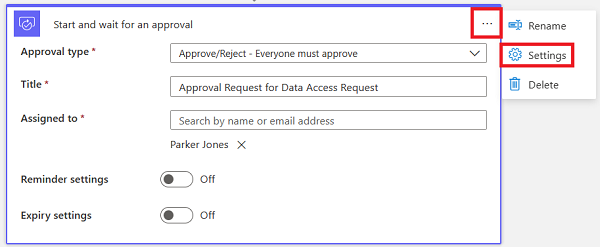
Seleccione el botón agregar correos electrónicos para cambiarlo a Activado.
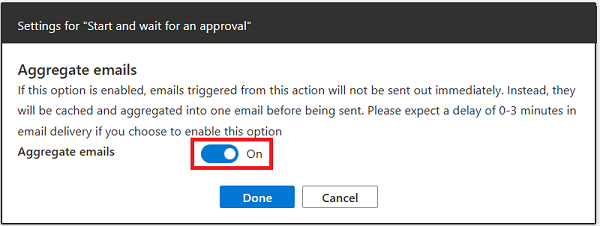
Seleccione Listo
Termine de realizar cualquier otra edición necesaria para el flujo de trabajo y, a continuación, seleccione Guardar para guardar los cambios en el flujo de trabajo.
Información de agregación
Al habilitar la agregación, los correos electrónicos enviados durante esta acción se envían inmediatamente. En su lugar, los correos electrónicos individuales se agregarían en un correo electrónico y se enviarían a los receptores. La agregación provoca un ligero retraso en la entrega de correo electrónico, entre 0 y 3 minutos.
Los correos electrónicos agregados se procesan por lotes en grupos de, como máximo, 20. Es decir, si hay 110 correos electrónicos que deben agregarse, al final se enviarán 6 correos electrónicos.
Siguientes pasos
Para obtener más información sobre los flujos de trabajo, consulte estos artículos:
Oharrak
Laster erabilgarri: 2024an, GitHub-eko arazoak edukiari buruzko oharrak bidaltzeko mekanismo gisa kenduko dugu apurka-apurka, eta oharrak bidaltzeko sistema berri batekin ordeztuko. Informazio gehiagorako, ikusi: https://aka.ms/ContentUserFeedback.
Bidali eta ikusi honi buruzko oharrak: